win7系统如何开启多核处理器 在Win7系统开启多核处理器的方法有哪些
时间:2017-07-04 来源:互联网 浏览量:
今天给大家带来win7系统如何开启多核处理器,在Win7系统开启多核处理器的方法有哪些,让您轻松解决问题。
win7系统怎么开启多核处理器方法 怎样在Win7系统开启多核处理器 近日有网友询问win7电脑怎么开启多核处理器,小编研究了半天,接下来就和大家分享方法吧!
1、首先使用快捷键“win+R”打开“运行”窗口,接着在窗口中输入“msconfig”并点回车就可以打开系统配置窗口了。
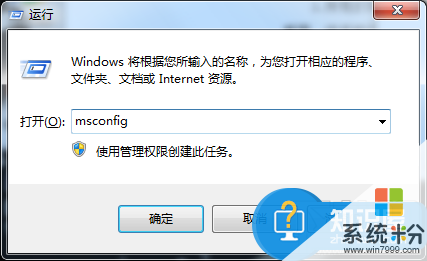
2、接下来切换到“引导”的窗口,再选择“高级选项”。
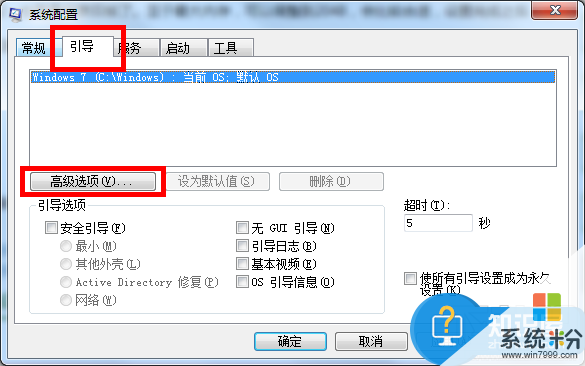
3、接下来会弹出如下图中所示的设置窗口,这里的处理器数也就是咱们所说的单核双核了,点击下方的横条,然后将默认的1修改为2,也就是代表双核了。至于最大内存,可以调整到2048,会比较合适,设置完成之后,点击下方的确定退出窗口即可。
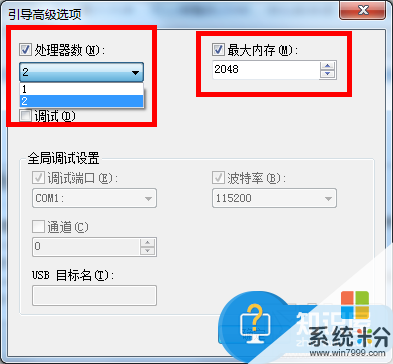
以上就是win7系统如何开启多核处理器,在Win7系统开启多核处理器的方法有哪些教程,希望本文中能帮您解决问题。
我要分享:
相关教程
- ·Win7旗舰版系统处理器核心数如何查看? Win7旗舰版系统处理器核心数查看有什么方法
- ·Win7系统设备管理器在哪里 win7 怎样快速打开设备管理器 Win7系统设备管理器在哪里 win7 快速打开设备管理器的方法有哪些
- ·Win7系统设备管理器在哪怎样打开 Win7系统设备管理器在哪,打开的方法
- ·win7系统qq语音有回音处理方法有哪些 win7系统qq语音有回音如何处理
- ·番茄花园win7系统在开机进入桌面后显示iertutil.dll丢失时怎样处理 番茄花园win7系统在开机进入桌面后显示iertutil.dll丢失时处理的方法有哪些
- ·win7系统扫描仪在哪?win7系统扫描仪开启方法有哪些 win7系统扫描仪在哪?win7系统扫描仪如何开启
- ·win7屏幕密码 Win7设置开机锁屏密码的方法
- ·win7怎么硬盘分区 win7系统下如何对硬盘进行分区划分
- ·win7 文件共享设置 Win7如何局域网共享文件
- ·鼠标左键变右键右键无法使用window7怎么办 鼠标左键变右键解决方法
Win7系统教程推荐
- 1 win7屏幕密码 Win7设置开机锁屏密码的方法
- 2 win7 文件共享设置 Win7如何局域网共享文件
- 3 鼠标左键变右键右键无法使用window7怎么办 鼠标左键变右键解决方法
- 4win7电脑前置耳机没声音怎么设置 win7前面板耳机没声音处理方法
- 5win7如何建立共享文件 Win7如何共享文件到其他设备
- 6win7屏幕录制快捷键 Win7自带的屏幕录制功能怎么使用
- 7w7系统搜索不到蓝牙设备 电脑蓝牙搜索不到其他设备
- 8电脑桌面上没有我的电脑图标怎么办 win7桌面图标不见了怎么恢复
- 9win7怎么调出wifi连接 Win7连接WiFi失败怎么办
- 10w7系统麦克风不能说话 win7麦克风没有声音怎么调整设置
Win7系统热门教程
- 1 怎么完美快速的在win7系统中快捷复制文件夹内容
- 2 怎样将win7纯净版中PNG图片出现的阴影部分删除掉? 将win7纯净版中PNG图片出现的阴影部分删除掉的方法有哪些?
- 3 windows7怎么一键还原,windows7一键还原的方法
- 4window7主机cpu在哪里查看 电脑CPU怎么查看
- 5小马win7激活怎么操作,小马win7激活设置方法
- 6win7系统中favoritevideo是什么文件夹?怎么删除?
- 7教你如何在无光驱电脑上装win7系统
- 8win7虚拟机下怎么安装win7其他版本【图文】
- 9联想e420笔记本如何重装系统win7
- 10Win7系统一直提示有红叉出现问题怎么办 如何解决win7红叉和提示您查询防病毒软件的方法
最新Win7教程
- 1 win7屏幕密码 Win7设置开机锁屏密码的方法
- 2 win7怎么硬盘分区 win7系统下如何对硬盘进行分区划分
- 3 win7 文件共享设置 Win7如何局域网共享文件
- 4鼠标左键变右键右键无法使用window7怎么办 鼠标左键变右键解决方法
- 5windows7加密绿色 Windows7如何取消加密文件的绿色图标显示
- 6windows7操作特点 Windows 7的特点有哪些
- 7win7桌面东西都没有了 桌面文件丢失了怎么办
- 8win7电脑前置耳机没声音怎么设置 win7前面板耳机没声音处理方法
- 9多个程序或窗口之间切换 如何在windows7中利用快捷键切换多个程序窗口
- 10win7资源管理器停止工作原因 windows资源管理器停止工作原因分析
